キーボードショートカットは、任意のアプリ。最も機能が豊富なアプリの一部にはキーボードショートカットがあります。多くの場合、アプリが複雑になるほど、より多くのキーボードショートカットが不可欠になります。 PhotoshopとIllustratorを例に取ります。両方のアプリには多くのツールがあり、キーボードショートカットを使用してほとんどのツールをアクティブにできます。キーボードショートカットをカスタマイズできるアプリはさらに優れています。多くのアプリはキーボードショートカットをサポートしていますが、起動キーボードショートカットは付属していません。キーボードショートカットを使用してWindowsアプリを起動したい人は、そのためにランチャーが必要だと思います。 Windowsでは、実際にキーボードショートカットを設定してアプリを起動できます。
これは、Windows 7、8 / 8.1、および10で動作します。おそらく、Windows XPおよびVistaでも動作します。 Windows 8 / 8.1およびWindows 10の場合、これはデスクトップアプリとUWPアプリの両方で機能します。
デスクトップアプリ
Windowsデスクトップアプリを起動する場合キーボードショートカットを使用するには、まずアプリのEXEファイルまたはデスクトップ上のアプリへのショートカットが必要です。 EXEまたはショートカットを右クリックし、コンテキストメニューから[プロパティ]を選択します。ここにはショートカットキーフィールドがあり、その中をクリックしてショートカットを記録します。 [適用]をクリックすると完了です。

UWPアプリ
UWPアプリのEXEが見つからないため、UWPを起動する場合は、1つの追加手順が必要です。スターメニューを開き、アプリリストに移動します。ショートカットを作成するアプリをクリックしてドラッグし、デスクトップにドロップします。
残りは同じです。 UWPアプリのショートカットを右クリックして、[プロパティ]を選択します。 [ショートカット]タブに移動し、[ショートカットキー]フィールド内をクリックします。ショートカットを記録し、[適用]をクリックして完了です。
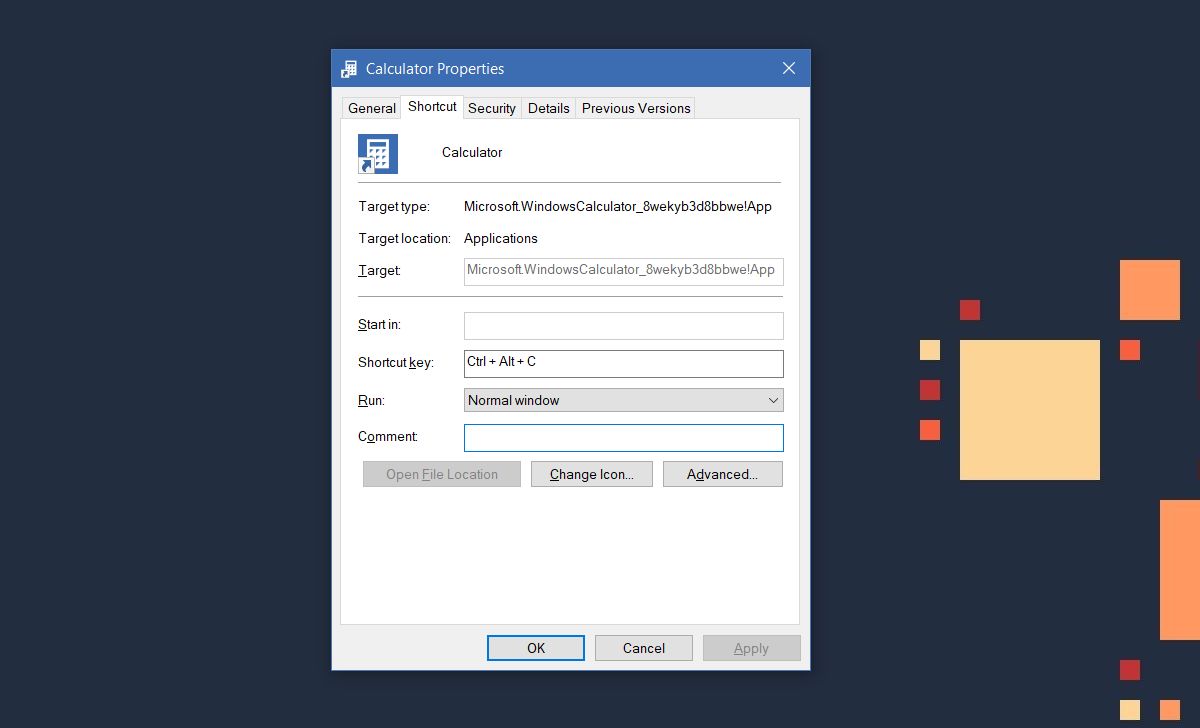
キーボードショートカットの記録
キーボードにはいくつかの制限がありますアプリを起動するために記録できるショートカット。キーボードショートカットには、常にCtrl + Alt修飾キーが含まれます。キーボードの任意の文字、またはキーボードの任意の数字キーとペアリングできます。数字パッドで数字キーをペアにすると、キーボードショートカットにはCtrl修飾キーのみが含まれます。文字の場合、CtrlとAltの両方を使用する必要があります。これを回避する方法はありません。また、ショートカットを記録するときにWindowsキーを使用することはできません。
これらのキーボードショートカットはユニバーサルです。 現在作業しているアプリに関係なく、これらのショートカットのいずれかを押すとアプリが起動します。 1つの例外は、アプリをフルスクリーンモードで使用している場合です。たとえば、ChromeでYouTube動画を開いており、フルスクリーンで視聴している場合、アプリのキーボードショートカットを押しても起動しません。













コメント